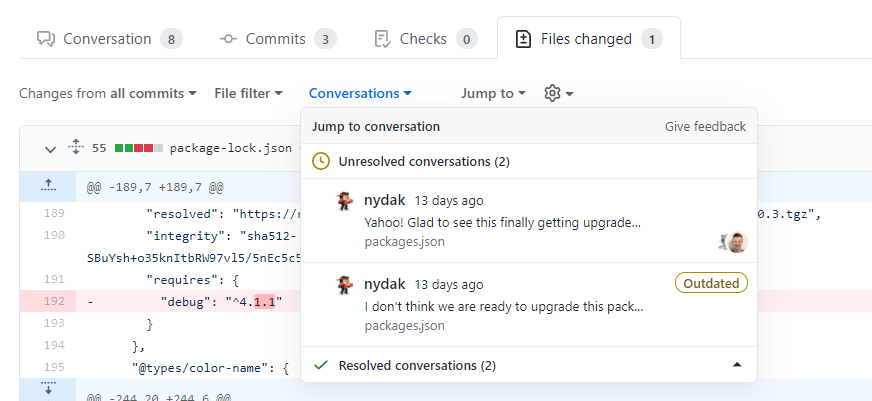끌어오기 요청 주석 설명
끌어오기 요청의 대화 탭에 주석을 달고 일반적인 주석, 질문 또는 제안을 남길 수 있습니다. 끌어오기 요청 작성자가 주석에서 직접 적용할 수 있는 변경 내용을 제안할 수도 있습니다.
끌어오기 요청의 변경된 파일 탭에 있는 파일의 특정 섹션에 대해 개별 줄 주석의 형태로 주석을 작성하거나 끌어오기 요청 검토 일부로 주석을 작성할 수 있습니다. 줄 주석을 추가하는 것은 구현에 대한 질문을 논의하거나 작성자에게 피드백을 제공하는 좋은 방법입니다. 끌어오기 요청 검토에 대한 자세한 내용은 “끌어오기 요청 검토 정보”을(를) 참조하세요.
줄 주석을 끌어오기 요청 검토 추가하는 방법에 대한 자세한 내용은 "끌어오기 요청에서 제안된 변경 내용 검토"을(를) 참조하세요.
참고: 메일을 통해 끌어오기 요청에 회신하면 주석이 대화 탭에 추가되고 끌어오기 요청에 포함되지 않습니다.
기존 줄 주석에 회신하려면 대화 탭 또는 변경된 파일 탭의 주석으로 이동하여 아래에 추가 줄 주석을 추가해야 합니다.
팁:
- 끌어오기 요청 주석은 @mentions, 이모지, 참조와 같은 GitHub Enterprise Server에 대한 일반 주석과 동일한 형식 지정을 지원합니다.
- 변경된 파일 탭에서 끌어오기 요청의 주석에 대한 반응을 추가할 수 있습니다.
끌어오기 요청에 주석 추가
-
리포지토리 이름에서 끌어오기 요청을 클릭합니다.

-
끌어오기 요청 목록에서 줄 주석을 남기려는 끌어오기 요청을 클릭합니다.
-
끌어오기 요청에서 변경된 파일을 클릭합니다.

-
설명을 추가할 코드 줄을 마우스로 가리키고 파란색 설명 아이콘을 클릭합니다. 여러 줄에 설명을 추가하려면 클릭하여 끌어서 줄 범위를 선택한 다음, 파란색 설명 아이콘을 클릭합니다.
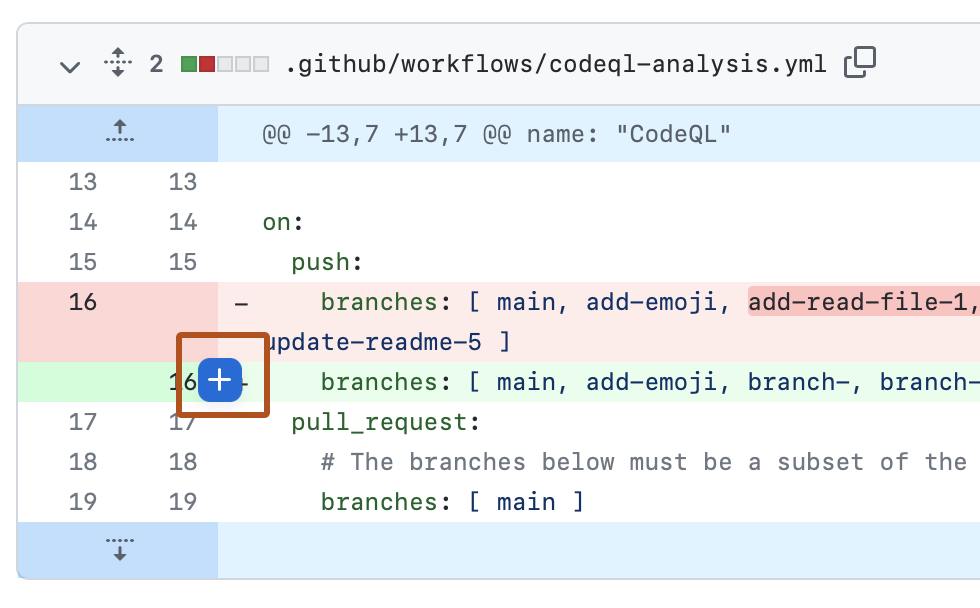
-
주석 필드에 주석을 입력합니다.
-
필요에 따라 줄에 대한 특정 변경을 제안하려면 을 클릭한 다음, 제안 블록 내에서 텍스트를 편집합니다.
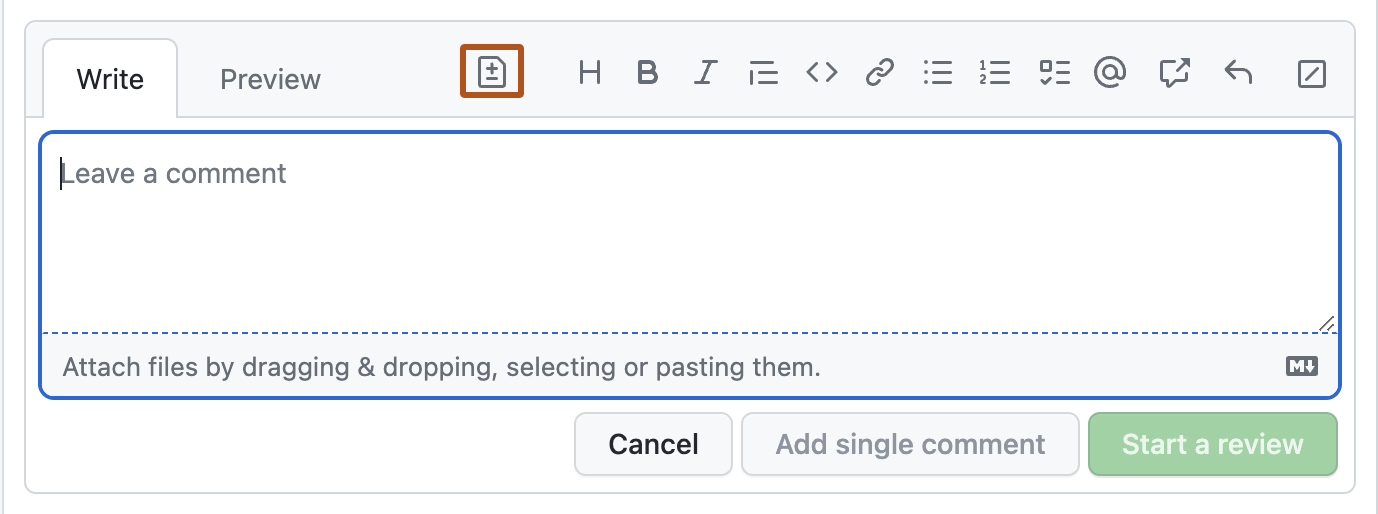
-
완료되면 단일 주석 추가를 클릭합니다.
끌어오기 요청 또는 리포지토리를 보는 모든 사용자는 주석 알림을 받게 됩니다.
대화 해결
끌어오기 요청을 시작했거나 끌어오기 요청이 시작된 리포지토리에 대한 쓰기 액세스 권한이 있는 경우 끌어오기 요청에서 대화를 확인할 수 있습니다.
변경된 파일 탭의 대화를 완료되었다고 표시하려면 대화 해결을 클릭합니다.
전체 대화가 축소되고 해결된 것으로 표시되므로 여전히 처리해야 하는 대화를 더 쉽게 찾을 수 있습니다.
주석의 제안이 끌어오기 요청의 범위를 벗어난 경우 피드백을 추적하고 원래 주석으로 다시 연결하는 새 이슈를 열 수 있습니다. 자세한 내용은 "문제 만들기"을 참조하세요.
대화 검색 및 탐색
변경된 파일 탭의 맨 위에 표시된 대화 메뉴를 사용하여 끌어오기 요청의 모든 대화를 검색하고 탐색할 수 있습니다.
이 보기에서 해결되지 않은 대화, 해결된 대화 및 오래된 대화를 확인할 수 있습니다. 그러면 대화를 쉽게 검색하고 해결할 수 있습니다.